原文链接:
Hello,大家好啊!在日常工作中,特别是对于系统管理员和开发人员而言,SSH(Secure Shell)是一种非常重要的远程登录工具,它允许我们安全地访问和管理远程服务器。今天,我要带给大家的内容是关于在统信UOS及麒麟KYLINOS操作系统上,如何自定义SSH客户端连接时的显示信息,使得每次登录都变得更加个性化和信息丰富。
为什么要自定义SSH连接显示?自定义SSH连接显示不仅能提升用户体验,让登录过程更具个性化,还可以提供有用的信息,比如系统状态、登录提示或法律声明等。这在管理多个服务器时尤其有用,能够让管理员一目了然地识别当前登录的系统。
在统信UOS上自定义SSH登录显示统信UOS是一款基于Linux内核,面向中国市场的操作系统,设计初衷是提供给企业用户一个安全、稳定的操作环境。要在统信UOS上自定义SSH登录显示,你可以编辑/etc/issue和/etc/motd文件:
修改登录前显示信息:/etc/issue文件包含登录前的欢迎信息。你可以使用文本编辑器(如nano或vi)编辑这个文件,添加自定义的文本,比如系统名称、版本或其他欢迎语。修改登录后显示信息:/etc/motd(Message of the Day)文件则是登录后显示的信息。同样地,编辑这个文件可以添加如系统状态、维护信息或使用提示等。在麒麟KYLINOS上自定义SSH登录显示麒麟KYLINOS,另一款面向中国市场的基于Linux的操作系统,同样支持SSH连接显示的自定义。在麒麟KYLINOS上,自定义方法与统信UOS相似:
编辑/etc/issue文件:修改这个文件可以自定义登录前的欢迎信息。打开你的文本编辑器,编辑/etc/issue文件,添加你希望在每次SSH连接前展示的信息。编辑/etc/update-motd.d目录下文件:通过编辑这些文件,可以自定义登录后想要展示的信息。这是一个很好的方式来展示系统通知、维护计划或其他重要信息。实践建议保持信息简洁明了:自定义信息时,确保它们是有用的,并且不会过度拥挤,从而影响阅读。使用颜色和格式:为了使信息更加突出,你可以使用ANSI颜色代码来增加文本的颜色,但请注意,过多的颜色可能会分散注意力或影响可读性。1.查看系统信息
pdsyw@pdsyw-PC:~/Desktop$ cat /etc/os-release pdsyw@pdsyw-PC:~/Desktop$ uname -a
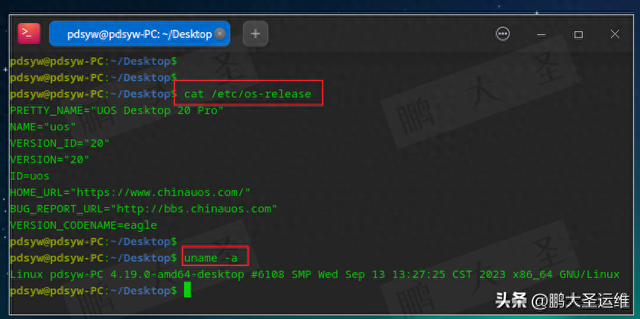
2.输入想要生成的文字
http://patorjk.com/software/taag/

3.选择喜欢的字体等
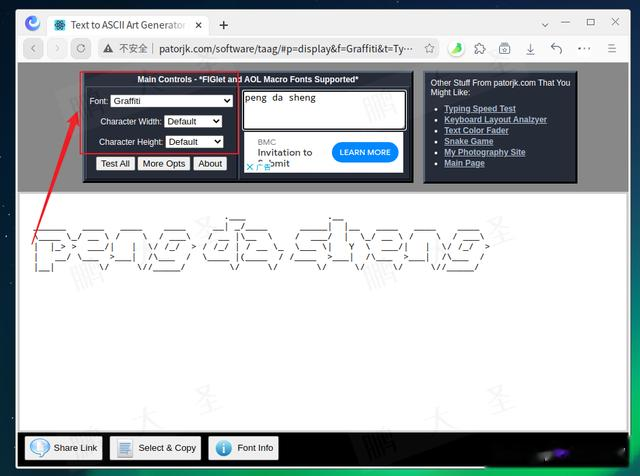
4.点击test all
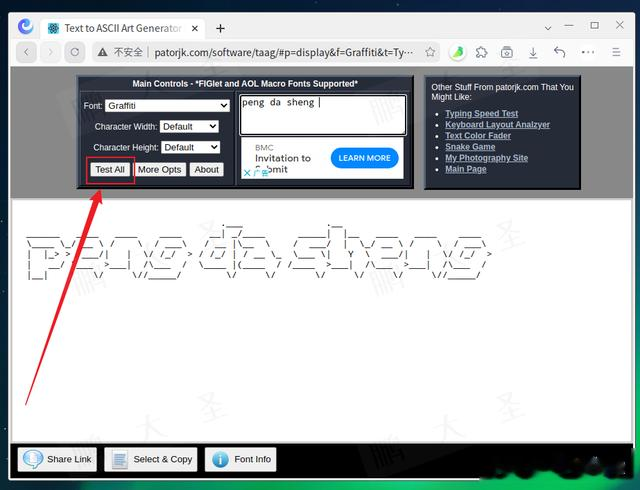
5.选择喜欢的风格copy

6.编辑issue.net文件
pdsyw@pdsyw-PC:~/Desktop$ sudo vim /etc/issue.net pdsyw@pdsyw-PC:~/Desktop$ cat /etc/issue.net
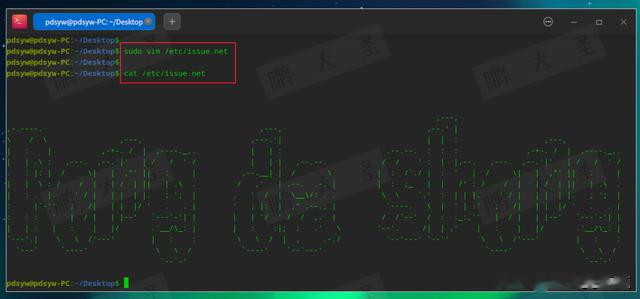
7.编辑motd文件
pdsyw@pdsyw-PC:~/Desktop$ sudo vim /etc/motd pdsyw@pdsyw-PC:~/Desktop$ cat /etc/motd
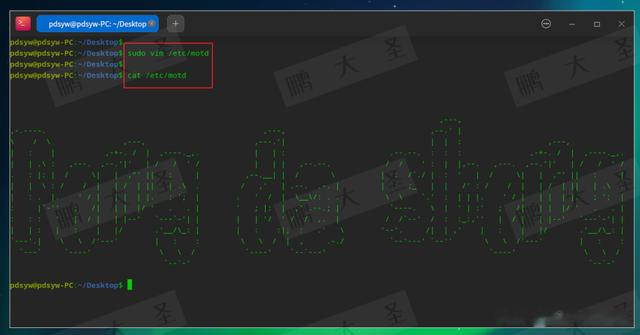
8.编辑sshd_config文件
pdsyw@pdsyw-PC:~/Desktop$ sudo vim /etc/ssh/sshd_config pdsyw@pdsyw-PC:~/Desktop$ grep Banner /etc/ssh/sshd_config #Banner noneBanner /etc/issue.netBanner /etc/motd
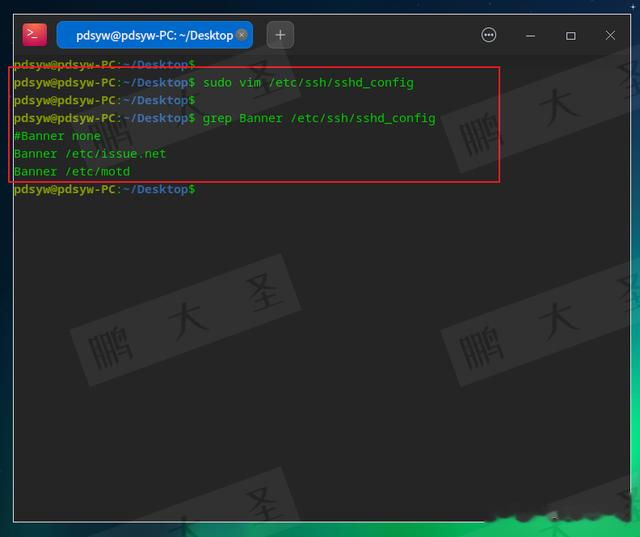
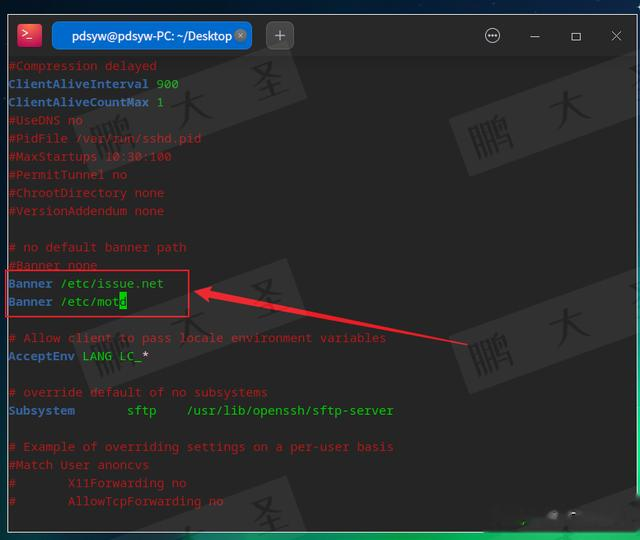
9.重启ssh服务
pdsyw@pdsyw-PC:~/Desktop$ sudo systemctl restart sshpdsyw@pdsyw-PC:~/Desktop$ sudo systemctl status ssh

10.使用ssh连接测试
pdsyw@pdsyw-PC:~/Desktop$ ssh localhost

通过这些简单的步骤和实践建议,你可以轻松地在统信UOS和麒麟KYLINOS操作系统上自定义SSH客户端的连接显示,不仅增加了个性化元素,还能提供重要的系统信息。希望这篇文章对大家有所帮助,欢迎大家分享转发,点个关注和在看吧!